Q-Diris a Quad Explorer 대체 프리웨어 for Windows 10
(Are)Q-Dir 보다 더 나은 방식으로 파일과 폴더를 구성하기 위해 여러 (Q-Dir)Windows 탐색기(Windows Explorer) 를 열어 파일을 이동 하는 사람 중 한 명 입니까 ? Q-Dir은 기본적으로 탐색기에서 파일의 쿼드 보기를 제공하는 Windows 탐색기(Windows Explorer) 를 기반으로 하는 쿼드 탐색기입니다. (Quad Explorer)쿼드 뷰뿐만 아니라 4개의 다른 위치에 있는 파일을 동시에 탐색할 수 있습니다.
Q-Dir 쿼드 익스플로러 교체
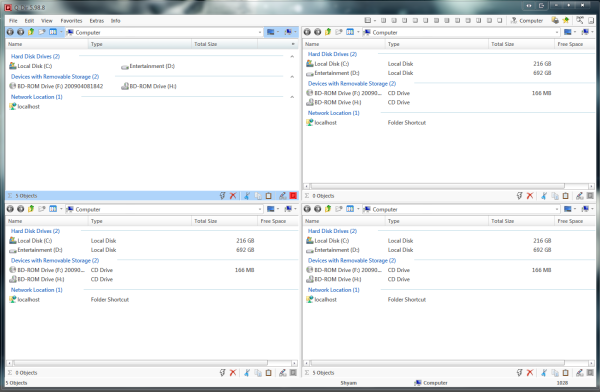
프리웨어를 처음 설치할 때 설치된 버전을 원하는지 휴대용 버전을 원하는지 선택할 수 있습니다. Windows XP 또는 Windows Vista 와 같은 이전 버전의 Windows 를 사용하는 경우 먼저 zip 파일에서 설정을 추출한 다음 설치해야 합니다.
휴대용 버전이 있기 때문에 레지스트리나 다른 위치로 들어가는 파일과 항목에 대해 걱정하지 않고 응용 프로그램을 더 쉽게 테스트할 수 있습니다. 또한 USB(USB) 에 몇 가지 유용한 유틸리티를 넣고 싶은 사람들에게 Q-Dir 은 훌륭한 추가 기능이 될 것입니다.
응용 프로그램의 모양과 느낌에 대해 이야기할 때 Q-Dir 은 기존 Windows 탐색기의 본질을 잃지 않고 여러 방식으로 사용자 지정할 수 있습니다. 윈도우 익스플로러(Windows Explorer) 의 본질을 잃지 않는다는 말은 아이콘, 컨텍스트 메뉴 등이 동일하기 때문에 완전히 다른 환경에서 작업하는 것처럼 느껴지지 않는다는 것입니다.
쿼드 뷰가 있기 때문에 작업할 부동산이 많고 쿼드 뷰(Quad View) , 3-Dir, 2-Dir, 4 타일 수직(Vertically) , 3 타일 수직(Vertically) , 4 타일 수평(Horizontally) 과 같이 선택할 수 있는 다양한 뷰가 있습니다. , 등.
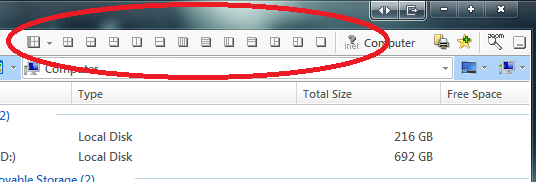
Regedit , Notepad , DxDiag 등과 같은 몇 가지 Windows 유틸리티가 내장된 실행 버튼(RUN) 이 있습니다. 사용 가능한 바로 가기의 전체 목록을 보려면 스크린샷을 확인하십시오.
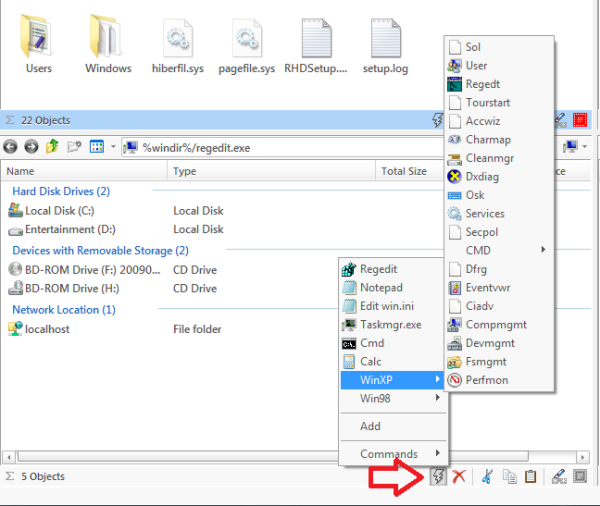
이 기능의 가장 좋은 점은 완전히 사용자 정의할 수 있다는 것입니다. 기타(Extras) 메뉴 로 이동하여 추가 옵션을 클릭합니다. EXE 또는 배치(Batch) 파일 이 될 수 있는 자신만의 바로 가기 프로그램을 정의할 수 있는 옵션 화면이 나타납니다 . 따라서 시스템 관리자(System Administrator) , IT 전문가(IT Pro) 또는 고급 사용자인 경우 이 옵션이 매우 유용할 수 있습니다.
이것은 빙산의 일각에 불과합니다. 탐색기에서 텍스트 파일로 크기 및 기타 정보와 함께 파일 이름 목록을 내보내는 기능과 같은 더 많은 옵션이 있습니다. 또한 현재 보기를 인쇄할 수 있는 기능이 있습니다. 정말 깔끔한 방법입니다. 대부분의 보기 관련 옵션은 기본 보기 Q-Dir , 트리(Tree) 보기, 목록(List) 보기 옵션 등과 같은 추가(Extras) 메뉴 에서 찾을 수 있습니다.
결론적으로, Q-Dir 은 아주 작은 설치 공간으로 매우 유용한 깔끔한 작은 응용 프로그램입니다. 익스플로러 대체품을 찾고 있다면 Q-Dir 을 테스트해야 합니다. 다른 Windows 탐색기 교체 및 대안과(Windows explorer replacement and alternatives) 비교하여 꽤 잘 서 있을 수 있습니다. 여기(here)( here) 에서 Q-Dir를 다운로드할 수 있습니다 .
Related posts
Windows 10에 SysInternals Process Explorer tool을 사용하는 방법
Windows 10의 File Explorer에서 레거시 Search Box를 활성화하는 방법
Make Explorer Taskbar는 Windows 10에 당신의 마음에 드는 폴더를 열고 바로 가기
모든 창 최대화 또는 Windows 10에서 전체 화면 열려 만들려면
Windows 10에서 New folder을 작성할 때 File Explorer 충돌 또는 정지
Windows 10 및 Windows 11의 휴지통 -
Windows 10에서 파일을 일시적으로 또는 영구적으로 삭제하는 5가지 방법
Windows 10 (문서, Downloads 등)에서 사용자 폴더 위치를 변경하는 방법
Windows 10 File Explorer에서 OneDrive를 제거하는 방법
File Explorer 사용 방법 Windows 10에서 프로 마치 프로
스크린 샷은 어디에 저장되어 있습니까? Change Windows 10의 위치
Downloads 및 Windows 10에서 다른 사용자 폴더를 복원하는 방법
Windows 11에서 Windows 10 Explorer & Context Menu 다시 얻는 방법
Windows 10에서 File Explorer Dark Theme을 활성화하는 방법
Windows 10에서 Print Directory feature File Explorer에 Print Directory feature을 추가하십시오
파일 탐색기에서 파일 및 폴더를 공유하는 7가지 방법(Windows 10 및 Windows 8.1)
Windows 10 File Explorer 응답하지 않습니까? 8 Ways 그것을 고칠 수 있습니다!
Windows 10의 Quick Access Toolbar : 알아야 할 모든 것
Fix File Explorer Crashing Issue Windows 10
Windows 10 Best File Explorer Tips and Tricks
